你们电脑中是不是也在使用Fliqlo软件?那么你们知道Fliqlo怎样设置电脑锁屏保护界面吗?接下来,小编就为大伙带来了Fliqlo设置电脑锁屏保护界面的方法,让我们一同来下文看看吧。
打开电脑中所安装的“Fliqlo”,出现屏幕保护程序设置,点击这里的“屏幕保护程序”后面的小三角图标展开菜单。
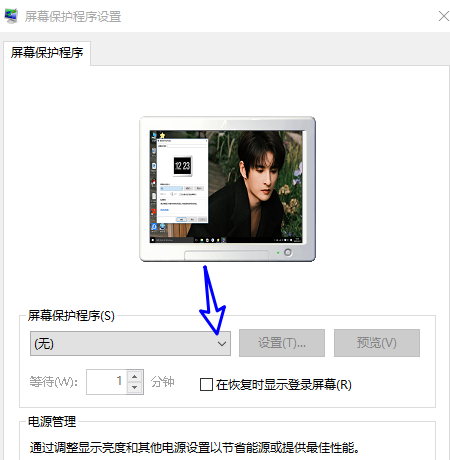
接着在里面选择“Fliqlo”。
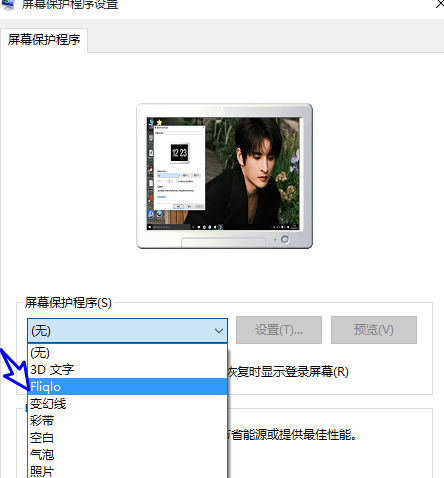
然后再点击后面的“设置”。
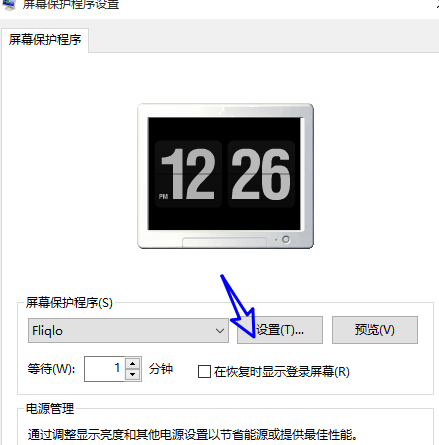
调整完小时制和大小后,先点击后面的“Reset All”,再点击下方的“应用”。
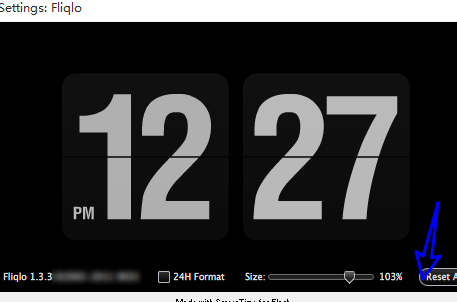
最后点击“预览”即可成功设置。
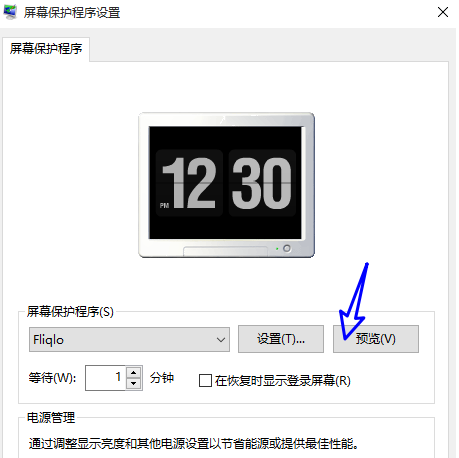
效果如图所示。
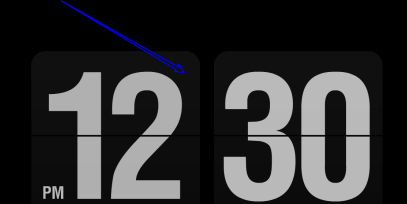
以上就是小编给大家带来的Fliqlo设置电脑锁屏保护界面的方法,希望本文内容能帮助到大家!
版权声明:本文章为网络收集,不代表本站立场。文章及其配图仅供学习分享之用,如有内容图片侵权或者其他问题,请联系本站作侵删。
